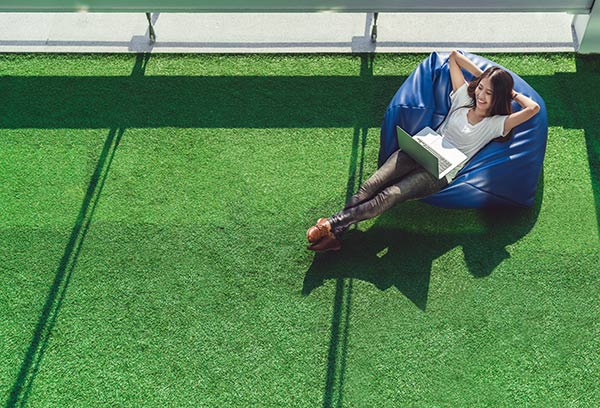怎样设置打印机共享
- 教师随笔
- 2024-05-06 14:48:01
怎样设置和取消打印机共享
怎样设置局域网内打印机共享
设置网络打印机共享
打印机共享如何设置
打印机共享怎么设置
打印机怎么设置共享
打印机共享怎么设置xp
怎样设置打印机端口
怎样安装打印机共享
打印机局域网共享设置
怎样设置打印机共享操作方法
01在连接打印机的电脑上点击菜单栏,找到“设备和打印机”并点击。
02进入“设备和打印机”的页面,鼠标右键点击打印机的图像,点击“打印机属性”后点击“共享”。
03进入下面如图所示的文本框,设置好“共享名”后点击“确定”。此时打印机共享设置完成。
04继续在此电脑上点击菜单栏后点击“运行”,在“运行”的对话框中输入“cmd”并回车,在弹出界面内输入“ipconfig”,点击回车键。出现如下图的界面,找到第一行,即这台电脑的IP地址,记下此IP地址。
05在其他电脑上点击菜单栏,点击“运行”。
06在运行的对话框中输入之前记下的IP地址。
07点击“确定”即可找到共享的打印机,实现打印机共享了。
上一篇
怎么培养聪明的宝宝
下一篇
台湾大碗面的做法大全